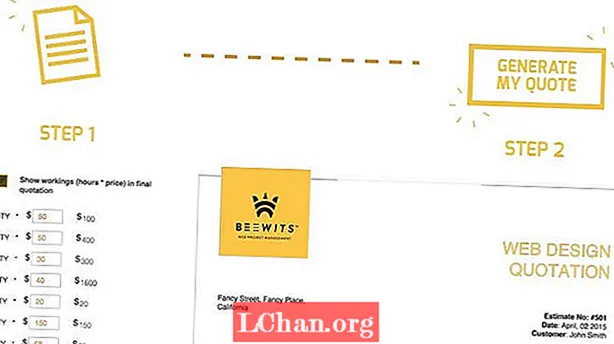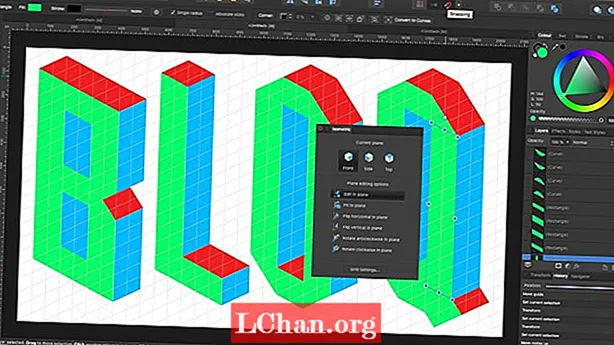Περιεχόμενο
 Εργαλείο πένας: Γρήγοροι σύνδεσμοι
Εργαλείο πένας: Γρήγοροι σύνδεσμοιΣυμπληρώστε ένα μονοπάτι
Κάντε μια επιλογή
Χτυπήστε ένα μονοπάτι
Το Photoshop CC είναι το δημιουργικό όπλο επιλογής για πολλούς σχεδιαστές. Τα εργαλεία πένας και πινέλου είναι μερικές από τις πιο ισχυρές, φιλικές προς τον χρήστη πτυχές του προγράμματος. Σε αυτό το σεμινάριο Photoshop, θα επικεντρωθούμε στο εργαλείο πένας (υπάρχει ένα ξεχωριστό άρθρο με συμβουλές για το πώς να χρησιμοποιήσετε το εργαλείο πινέλου του Photoshop).
Το εργαλείο πένας είναι μια απλή δυνατότητα επιλογής που σας δίνει τη δυνατότητα να γεμίζετε, να γράφετε ή να κάνετε επιλογές από ό, τι σχεδιάζετε. Είναι ένα από τα βασικά εργαλεία που πρέπει να μάθετε προτού ξεκινήσετε να εξερευνάτε πιο προηγμένες λειτουργίες ή να μπείτε σε προσθήκες του Photoshop Σε αυτό το άρθρο, θα παράσχουμε κάποιους δείκτες σχετικά με τον τρόπο χρήσης του εργαλείου πένας και θα παρέχουμε συμβουλές για να αξιοποιήσετε το καλύτερο από αυτό.
Συμπληρώστε ένα μονοπάτι
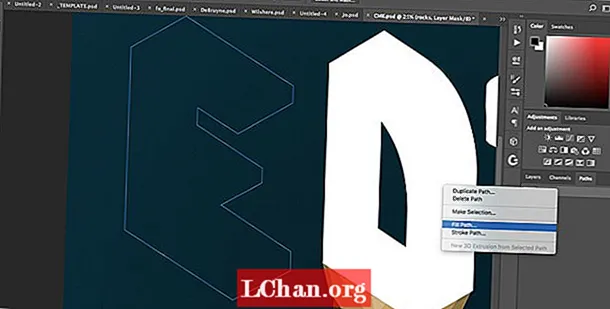
Επιλέξτε το εργαλείο πένας χρησιμοποιώντας τη συντόμευση Π. Για να κάνετε μια επιλογή, κάντε κλικ σε δύο σημεία για να δημιουργήσετε μια γραμμή μεταξύ τους και σύρετε ένα σημείο για να δημιουργήσετε μια καμπύλη γραμμή. Χρήση Alt / opt-drag τις γραμμές σας για να τις αλλάξετε. Ctrl / δεξί κλικ τη διαδρομή σας στην καρτέλα Paths στα δεξιά και, στη συνέχεια, επιλέξτε Fill Path για να δημιουργήσετε ένα σχήμα από αυτό.
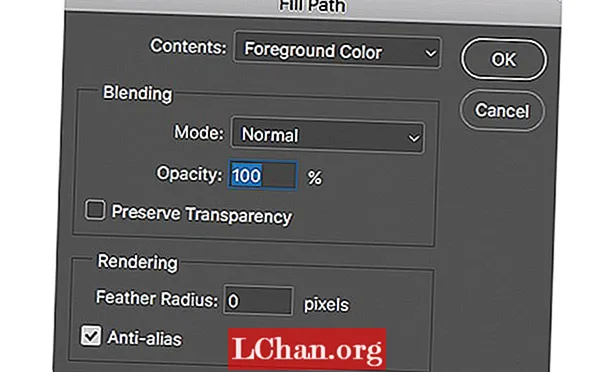
Αλλάξτε τα περιεχόμενα σε Foreground ή Background, ανάλογα με το δείγμα χρώματος που θέλετε να χρησιμοποιήσετε. Χρησιμοποιήστε το Content Aware εάν θέλετε να συμπληρώσετε εικονοστοιχεία από την υπόλοιπη εικόνα.
Η λειτουργία ανάμειξης και η αδιαφάνεια του γεμίσματος θα καθορίσουν τον τρόπο με τον οποίο τα pixel αντιδρούν με άλλα pixel παρακάτω. 50% αδιαφάνεια, η οθόνη, για παράδειγμα, θα δώσει μια λεπτή λάμψη στο σχήμα σας.
Χρησιμοποιήστε το Feather Radius για να μαλακώσετε τις άκρες του σχήματος που γεμίζετε. Για να δημιουργήσετε ένα εντελώς σκληρό σχήμα, αφήστε το στα 0px.
Κάντε μια επιλογή

Εκτός από ένα ικανό όργανο σχεδίασης, το στυλό είναι ένα χρήσιμο εργαλείο επιλογής. Μπορείτε να επιλέξετε σχήματα για να κάνετε πινέλο. cmd / Ctrl + κλικ μια διαδρομή για να την επιλέξετε μόλις δημιουργήσετε ένα σχήμα, ή Ctrl / δεξί κλικ μια διαδρομή και επιλέξτε Make Selection.
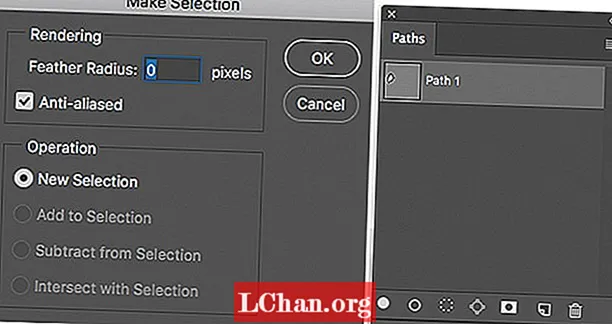
Κάντε μια νέα επιλογή (αριστερά στην παραπάνω εικόνα) ή προσθέστε (cmd / Ctrl + Shift + κλική αφαιρέστε (cmd / Ctrl + Alt / Opt + κλικ) μια επιλογή εάν έχουν επιλεγεί pixel στο επίπεδο σας.
Κάντε διπλό κλικ σε μια διαδρομή και δώστε της ένα όνομα για να την αποθηκεύσετε ως μελλοντική επιλογή (Η παλέτα διαδρομών εμφανίζεται στα δεξιά πάνω). Αυτές οι διαδρομές θα εμφανίζονται ως λίστα στην καρτέλα Διαδρομές. Κάντε κλικ στο εικονίδιο διάστικτου περιγράμματος στο μενού στο κάτω μέρος της παλέτας για να κάνετε μια επιλογή. Εναλλακτικά, χρησιμοποιήστε τα εικονίδια Delete, Mask και New όπως θα κάνατε στην παλέτα επιπέδων.
Χτυπήστε ένα μονοπάτι

Ctrl / δεξί κλικ μια διαδρομή και επιλέξτε Stroke για να εφαρμόσετε μια γραμμή κατά μήκος της επιλογής σε ό, τι πινέλο έχετε επιλέξει. Για αυτήν τη συγκεκριμένη γραμμή του πολυελαίου, χρησιμοποιήσαμε μια βούρτσα σκέδασης για να χωρίσουμε ομοιόμορφα τις τελείες.
Χρησιμοποιήστε το αναπτυσσόμενο μενού που εμφανίζεται για να αλλάξετε το εργαλείο με το οποίο χρησιμοποιείτε για να αλλάξετε τη γραμμή - για παράδειγμα, αντί για οποιοδήποτε αρχείο πινέλου έχετε επιλέξει, ίσως θέλετε να μεταβείτε σε μολύβι.
Το πλαίσιο ελέγχου Προσομοίωση πίεσης εφαρμόζει την πίεση που συνήθως χρησιμοποιείτε όταν δημιουργείτε μια διαδρομή με το εργαλείο πινέλου, που σημαίνει ότι η γραμμή σας θα μειωθεί στο τέλος.

Η γραμμή εργαλείων στο επάνω μέρος της διεπαφής σάς δίνει τη δυνατότητα να αποφασίσετε γρήγορα για το χρώμα Stroke και Fill ό, τι δημιουργείτε με το εργαλείο Pen, αντί να πρέπει να το επιλέξετε χειροκίνητα.
Αυτό το άρθρο δημοσιεύθηκε αρχικά στο ImagineFX, το περιοδικό με τις καλύτερες πωλήσεις στον κόσμο για ψηφιακούς καλλιτέχνες. Αγορά τεύχος 159 ή Εγγραφείτε.